Memecahkan masalah Windows 10 Pembekuan atau Mengunci Secara Acak
Selama setahun terakhir, saya telah menjalankan Windows 10 pada sekitar 4 PC dan benar-benar tidak mengalami banyak masalah sampai saat ini. Beberapa hari yang lalu, saya mulai mengalami masalah aneh di mana Windows 10 PC saya akan membeku secara acak, akhirnya memaksa saya untuk melakukan hard reset pada sistem.
Yang aneh adalah bahwa saya memiliki sistem dual-boot dengan Windows 7 dan saya tidak memiliki masalah pembekuan atau penguncian pada OS itu. Saya pernah mengalami masalah seperti ini sebelumnya, jadi saya mulai melalui berbagai perbaikan seperti memperbarui driver perangkat, menginstal pembaruan Windows terbaru, memindai dengan SFC, dll., Dan akhirnya masalah hilang.
Saya tidak benar-benar 100% yakin metode mana yang memperbaiki masalah, jadi saya hanya akan mencantumkan semuanya dan mudah-mudahan ini memperbaiki masalah untuk Anda. Jika tidak, poskan dan komentari dan saya akan mencoba membantu.

Metode 1 - Hapus Instalasi Program yang Tidak Kompatibel
Saya cukup yakin ini adalah masalah saya karena saya benar-benar tidak memiliki masalah di Windows 10 selama berbulan-bulan sampai saya menginstal beberapa program baru. Beberapa program digunakan untuk memindai dan / atau memodifikasi perangkat keras saya (Speccy, Acronis True Image, f.lux, dll.), Yang mungkin sudah mulai menyebabkan pembekuan.
Namun, program apa pun dapat menyebabkan masalah ini, jadi ikuti semua program baru yang mungkin telah Anda instal dan cobalah untuk mencopotnya untuk melihat apakah itu memperbaiki masalah..
Jika Anda sedang mengerjakan instalasi Windows 10 yang bersih dan mengalami masalah, teruslah membaca.
Metode 2 - Perbarui Drivers & BIOS
Anda mungkin sudah pernah mencoba ini, tetapi masih layak disebut karena pasti bisa menjadi alasan mengapa Windows 10 terkunci. Driver utama yang ingin Anda fokuskan untuk memperbarui adalah kartu grafis, kartu jaringan, audio dan driver chipset.
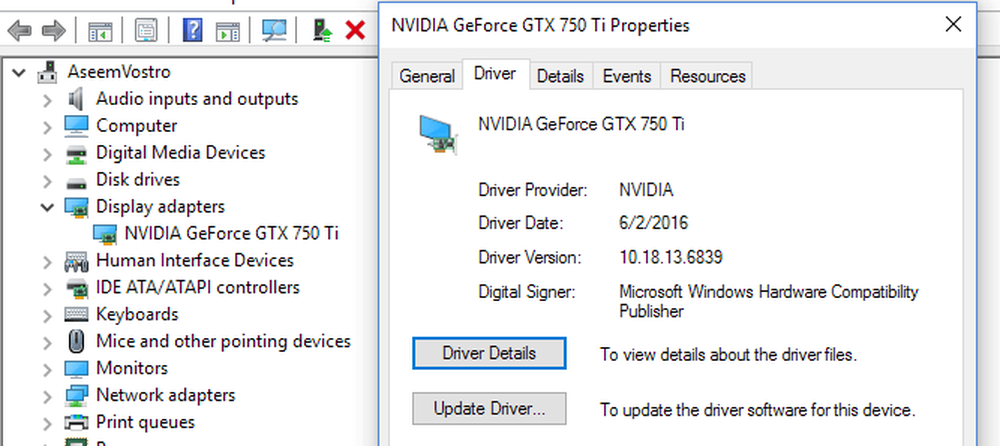
Jika Anda memiliki kartu grafis NVidia, Anda benar-benar harus memastikan bahwa Anda mengunduh program Panel Kontrol NVidia dan tetap memperbarui. Anda tidak harus menginstal semua sampah lain yang menyertainya, cukup drivernya. Lihat posting saya sebelumnya tentang memperbarui driver Windows Anda secara otomatis.
Juga, jika Anda memiliki Windows yang diinstal pada SSD, pastikan untuk memperbarui firmware untuk SSD. Misalnya, jika Anda memiliki SSD Penting, Anda dapat mengunduh perangkat lunak penyimpanan eksekutif untuk melakukan ini untuk Anda.
Beberapa pengguna memiliki masalah dengan perangkat keras yang tidak memiliki driver Windows 10. Jika itu yang terjadi pada Anda, opsi terbaik adalah menonaktifkan perangkat atau menggantinya dengan versi yang lebih baru. Misalnya, jika Anda memiliki kartu WiFi yang sangat tua dan tidak ada driver Windows 10, coba nonaktifkan melalui Device Manager atau BIOS dan lihat apakah pembekuannya hilang.
Akhirnya, Anda harus memperbarui BIOS Anda dalam situasi seperti ini. Biasanya, saya tidak merekomendasikan memperbarui BIOS jika semuanya berfungsi dengan baik, tetapi itu ide yang baik ketika ada sesuatu yang salah. Lihat posting saya tentang menentukan apakah Anda dapat memperbarui BIOS atau tidak.
Metode 3 - Sesuaikan File Paging
Jika Anda mengetahui bahwa masalah hanya terjadi ketika Anda menyalin atau memindahkan file besar atau melakukan apa pun yang membutuhkan penggunaan hard disk secara ekstensif, maka masalahnya bisa terkait dengan file paging..
Ini terutama benar jika Anda menggunakan SSD pada sistem Anda. Anda dapat memeriksa file halaman dengan pergi ke Control Panel, lalu Sistem, mengklik Pengaturan Sistem Lanjut, mengklik pada Maju tab, lalu mengklik Pengaturan, mengklik pada Maju tab lagi, lalu klik Perubahan dibawah Memori Virtual.
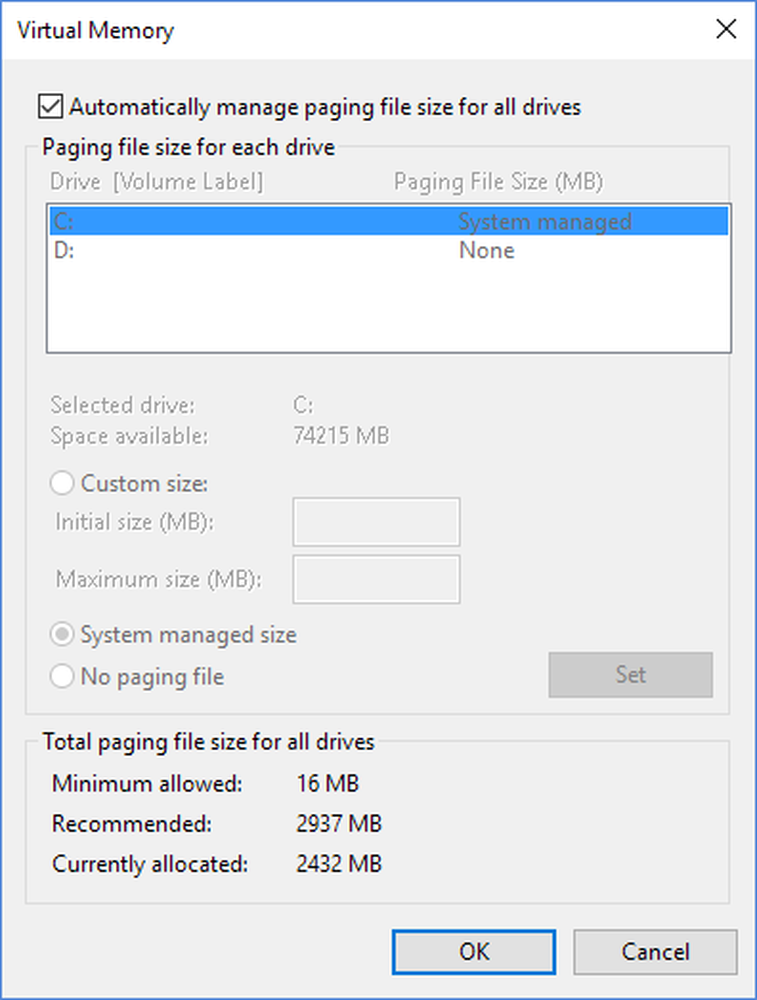
Dalam artikel sebelumnya, saya memberikan beberapa tips untuk mengoptimalkan file paging, yang dalam kebanyakan kasus saya akan merekomendasikan, tetapi untuk masalah ini, saya sarankan Anda menyimpan file paging pada partisi yang sama dengan OS Windows dan memungkinkan Windows untuk secara otomatis mengelola ukuran file paging.
Metode 4 - Putuskan Sambungan Semua Perangkat
Bisa jadi Windows 10 tidak menyebabkan masalah, tetapi beberapa perangkat eksternal. Cara yang baik untuk mengujinya adalah dengan memutus semua dan semua perangkat dari komputer dan kemudian boot.
Anda harus memutuskan koneksi semua perangkat USB, termasuk mouse dan keyboard. Saya akan menyarankan mendapatkan mouse dan keyboard yang berbeda dan mencoba itu hanya untuk menyingkirkan perangkat eksternal sepenuhnya sebelum pindah.
Metode 5 - Periksa Perangkat Keras yang Rusak
Yang ini sedikit lebih sulit untuk dideteksi dan biasanya lebih sulit untuk diperbaiki juga. Jika ada yang salah dengan perangkat keras, Anda harus melihat masalah dengan versi Windows lain yang telah Anda instal. Jika Anda hanya menginstal Windows 10, Anda harus melakukan tes perangkat keras.

Anda akan ingin memeriksa posting saya tentang mendiagnosis masalah dengan memori dan memeriksa hard drive Anda untuk kesalahan. Anda juga akan ingin mengakses BIOS Anda dan memeriksa apakah ada jenis pengujian perangkat keras yang dapat Anda jalankan dari sana. Biasanya, ada opsi seperti Diagnostik atau yang serupa.
Pastikan juga untuk memeriksa drive CD / DVD / Blu-ray seperti yang biasanya diabaikan, tetapi pasti dapat menyebabkan masalah pada Windows.
Metode 6 - Nonaktifkan Overclocking
Jika Anda memiliki mesin kelas atas dengan CPU kelas atas, pengaturan BIOS Anda mungkin menyebabkan Windows membeku. Cara terbaik untuk mematikan overclocking atau penyesuaian CPU otomatis.
Pada beberapa CPU, Anda harus memeriksa apakah status C6 diaktifkan atau tidak. Fitur ini mencoba untuk menempatkan CPU dalam kode daya rendah, tetapi dapat menyebabkan lebih banyak masalah. Pada dasarnya, masuk ke BIOS dan pastikan semuanya diatur ke default untuk kecepatan clock, tegangan, dll.
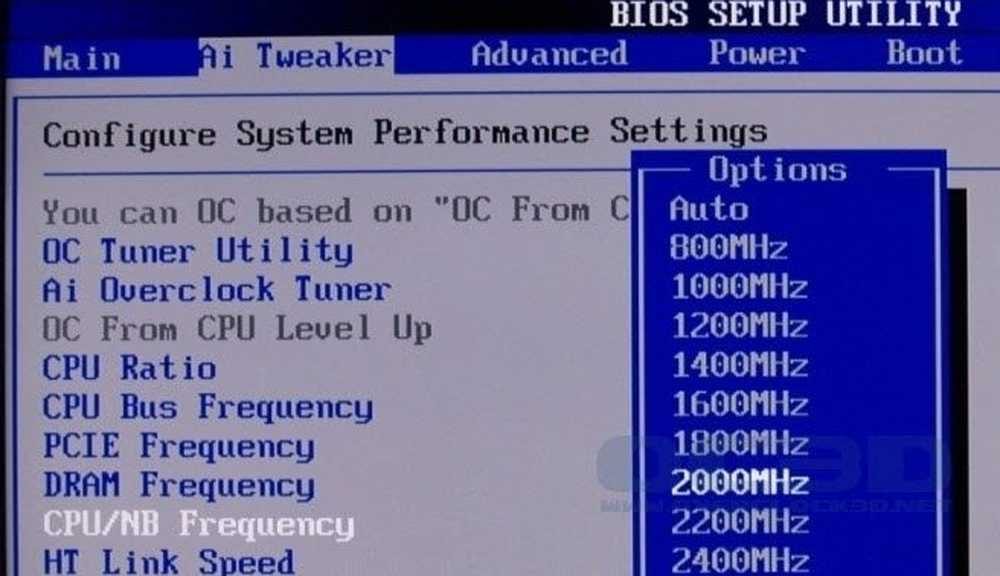
Hal yang sama berlaku untuk setiap modifikasi DRAM. Atur semuanya kembali ke default atau otomatis dan lihat apa yang terjadi.
Metode 7 - Pengaturan Daya
Opsi ini mungkin hanya akan membantu mereka yang memiliki kartu grafis PCIe yang diinstal pada sistem mereka. Pergi ke Control Panel, lalu Opsi Daya dan pastikan Anda menggunakan Performa Tinggi rencanakan terlebih dahulu.
Jika demikian, lalu klik Ubah pengaturan paket lalu Ubah pengaturan daya lanjutan.
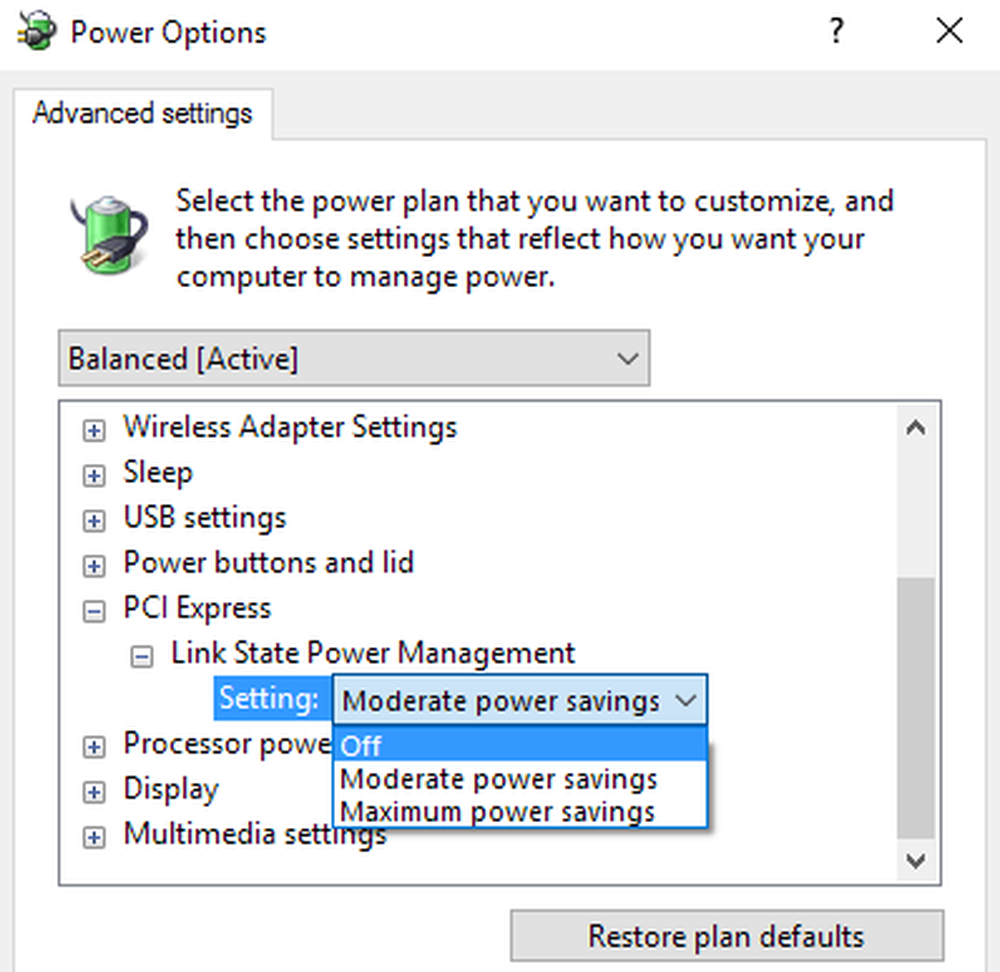
Gulir ke bawah sampai Anda melihat PCI Express dan kemudian berkembang Tautan Manajemen Daya Negara. Pastikan sudah diatur ke Mati.
Metode 8 - Bersihkan Instal Windows 10
Jika Anda masih mengalami masalah dengan pembekuan Windows 10, mungkin ide yang baik untuk membackup data Anda dan melakukan instalasi bersih Windows 10. Tidak perlu banyak waktu dan jika Anda menginstal versi terbaru Windows 10 , fitur ini sekarang dibangun langsung ke OS.
Baca posting saya selangkah demi selangkah tentang melakukan instalasi bersih yang benar dari Windows 10.
Secara keseluruhan, Windows 10 adalah sistem operasi yang sangat bagus dan bekerja seperti juara sebagian besar waktu bagi sebagian besar pengguna. Namun, dengan begitu banyak variasi perangkat keras yang harus didukung oleh Windows, beberapa pengguna pasti akan mengalami masalah. Semoga, salah satu metode di atas akan memperbaiki masalah pembekuan yang Anda miliki di Windows 10. Selamat menikmati!




